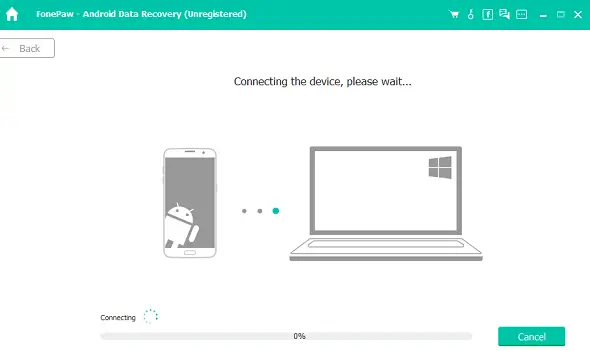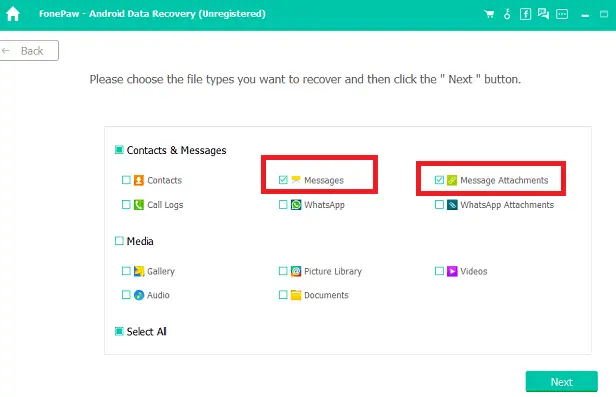Haben Sie versehentlich Ihre wichtige Nachricht von Ihrem Android-Telefon gelöscht und versuchen, sie wiederherzustellen? Dann ist dieser Beitrag genau das Richtige für Sie. Im Gegensatz zu Gmail und WhatsApp, wo die gelöschten E-Mails und Nachrichten aus dem Papierkorb oder Backup wiederhergestellt werden, ist es schwieriger, gelöschte Nachrichten aus der standardmäßigen Android-Messaging-App wiederherzustellen. Dies liegt daran, dass Android keinen nativen Papierkorb oder keine Sicherungsfunktion bietet.
In diesem Artikel werden einige Methoden und Tipps besprochen, die Ihnen dabei helfen können, gelöschte Textnachrichten auf einem Android-Smartphone wiederherzustellen, sowie einige Tipps, die verhindern, dass so etwas noch einmal passiert.
Gelöschte Textnachrichten auf Android-Smartphones wiederherstellen
Das Wiederherstellen gelöschter Textnachrichten auf einem Android-Smartphone ist eine ziemlich knifflige Aufgabe. Wenn Sie eine Nachricht löschen, wird sie zum Überschreiben mit neuen Daten markiert und es ist nahezu unmöglich, sie wiederherzustellen. Wenn Sie einen solchen Fehler verspüren, schalten Sie Ihr Telefon sofort ein Flugzeug-Modus bis Sie einen Weg zur Wiederherstellung von Nachrichten (Daten) finden. Auch die Nutzung der Kamera und anderer Apps, die neue Daten erzeugen können, ist zu vermeiden. Die Einstellungen zum Aktivieren des „Flugzeugmodus“ können von Gerät zu Gerät unterschiedlich sein.

Fragen Sie den Absender/Empfänger
Dies ist die primäre und kostengünstige Methode, um Ihre versehentlich gelöschten wichtigen Nachrichten abzurufen. Wenn die andere Person (Absender/Empfänger) die gelöschten Nachrichten immer noch auf ihrem Telefon hat, bitten Sie sie, dieselbe Nachricht oder Anforderung für den Screenshot an Sie weiterzuleiten. Dies ist jedoch nicht immer möglich. Wenn eine solche Situation auftritt, können Sie eine der unten aufgeführten Methoden ausprobieren.
Stellen Sie Nachrichten und Fotos über Google Backup wieder her
Wenn Sie zuvor aktiviert haben Google Drive Wenn Sie auf Ihrem Android-Smartphone ein Backup erstellen, kann es sein, dass das Backup Ihre gelöschten Textnachrichten und Fotos enthält. Befolgen Sie die unten aufgeführten Schritte, um Ihr Backup auf Google Drive wiederherzustellen:
- Start Google Drive auf Ihrem Smartphone.
- Klick auf das Menüsymbol Die Schaltfläche (drei Zeilen) befindet sich in der oberen linken Ecke.
- Wählen Sie das ' Backups ' Möglichkeit.
- Überprüfen Sie nun, ob Ihre Nachricht gesichert wurde.

Gesicherte Android-Daten auf Google Drive können auch durch die Anmeldung an einem neuen Gerät wiederhergestellt werden. Um Ihre gesicherten Nachrichten auf einem anderen Android-Telefon abzurufen, führen Sie die folgenden Schritte aus:
- Melden Sie sich bei Ihrem an Google Benutzerkonto mit einem anderen Smartphone.
- Tippen Sie auf „ Wiederherstellen ', um Ihr Backup auf Ihrem Android-Gerät wiederherzustellen.
- Beenden Sie Ihre Einrichtungsschritte und überprüfen Sie den Gerätenachrichtenordner.
Wenn Sie Ihr „Google Drive“-Backup noch nicht aktiviert haben, können Sie es mit den unten aufgeführten Schritten aktivieren und ein neues Backup starten.

- Starten Sie auf Ihrem Android-Smartphone das Einstellungen App, scrollen Sie nach unten und klicken Sie auf Google .
- Klick auf das Sicherung
- Aktivieren Sie die Umschaltoption ' Sichern Sie auf Google Drive ' und verbinden Sie ein Konto, das Sie sichern möchten.
- Wenn Sie auch die Fotos Ihres Android-Geräts sichern möchten, aktivieren Sie diese Option Google Fotos .
- Klick auf das Machen Sie jetzt ein Backup .
Google Drive speichert alle Nachrichten in einem Archiv; Sie können nicht nach einer einzelnen Nachricht suchen und nicht nur eine wiederherstellen. Es aktualisiert Ihren gesamten Textverlauf in einzelnen Schritten auf die vorherigen Einstellungen. Wenn Sie in der Zwischenzeit wichtige Nachrichten erhalten haben, verwenden Sie die folgenden Techniken, um diese zu speichern.
Für Multimedia-Nachrichten oder MMS-ähnliche Fotos wiederholen Sie diesen Vorgang mit Google Fotos , das meist mit einem Android-Smartphone geliefert wird. Wenn Sie zuvor für Google Fotos-Backups aktiviert waren, finden Sie Ihr gelöschtes Foto dort gespeichert.
Wenn die oben beschriebene Methode nicht funktioniert, können Sie Apps von Drittanbietern verwenden, um Ihre gelöschten Textnachrichten und Fotos wiederherzustellen.
Stellen Sie gelöschte Nachrichten und Fotos über Apps von Drittanbietern wieder her
Eine weitere Methode zum Wiederherstellen gelöschter Textnachrichten und Fotos mithilfe von Datenwiederherstellungstools (Anwendungen) von Drittanbietern. Auf dem Markt finden Sie problemlos mehrere Datenwiederherstellungstools. Einige davon sind EaseUS MobileSaver, Dr.Fone, Undeleter, FonePaw Data Recovery usw. Die meisten dieser Tools von Drittanbietern sind kostenpflichtig oder erfordern Root, um Ihre gelöschten Nachrichten (einschließlich anderer Daten wie Fotos, Videos, Audio usw.) wiederherzustellen. . Stattdessen gibt es keine Garantie für Ausgabeergebnisse. Sie müssen sie ausprobieren, um zu sehen, ob sie für Sie funktionieren.
FonePaw Android-Datenwiederherstellung
FonePaw ist eine Datenwiederherstellungsanwendung, die die Wiederherstellung gelöschter Daten von einem Android-Smartphone ermöglicht. Befolgen Sie die angegebenen Schritte, um gelöschte Textnachrichten und Fotos mit der FonePaw-Anwendung wiederherzustellen.
- Laden Sie die herunter
- Starten Sie nun die Anwendung und verbinden Sie Ihren Computer und Ihr Android-Gerät über ein USB-Kabel (aktivieren Sie das USB-Debugging).
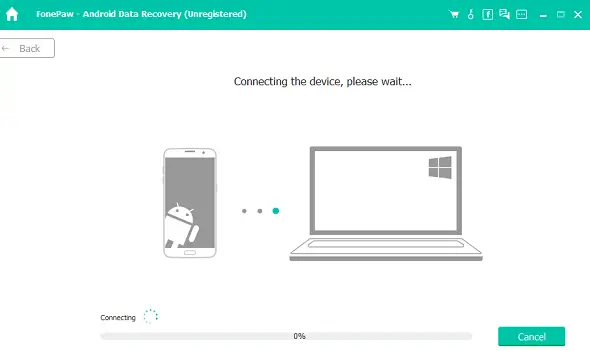
- Wählen Sie nun „ Mitteilungen ' Option auf dem Bildschirm und klicken Sie auf ' Nächste .' Die Geräteinformationen werden vollständig überprüft.
Wenn Sie auch Ihre gelöschten Fotos von Ihrem Android-Telefon wiederherstellen möchten, wählen Sie „ Galerie ' Und ' Bildbibliothek .'
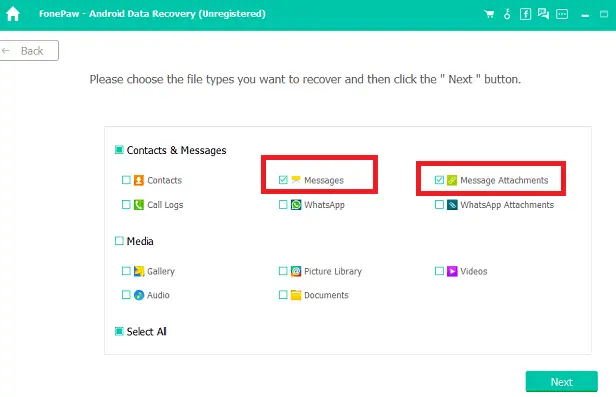
- Die FonePaw Data Recovery-Anwendung installiert die FonePaw-App automatisch auf Ihrem Android-Telefon.
- Erlauben Sie der App nun, die Nachrichten Ihres Geräts auf Ihrem PC zu lesen.
- Wählen Sie die Nachrichten aus, die Sie wiederherstellen möchten, und tippen Sie auf „ Genesen .'

SMS Organizer (Cloud-Backup-Funktion)

Es wird immer empfohlen, eine SMS-App zu verwenden, die uns eine Cloud-Backup-Funktion bietet. Im Google Play Store finden Sie zahlreiche SMS-Client-Apps, die meisten davon weisen jedoch Datenschutzprobleme auf oder enthalten Werbung.
Eine der empfohlenen Apps zum Wiederherstellen gelöschter Textnachrichten ist SMS-Organizer von Microsoft. Damit können Sie alle Ihre Textnachrichten regelmäßig über Google Drive sichern. Wenn Sie Ihre Nachrichten versehentlich löschen, stellt die SMS Organizer-App alle Ihre gelöschten Nachrichten mit nur einem Klick wieder her. Es erleichtert auch die Wiederherstellung von Daten nach dem Zurücksetzen Ihres Geräts, die Neuinstallation der SMS Organizer-App, die Anmeldung mit Ihrem Konto und die Wiederherstellung Ihrer gelöschten Nachrichten.
Laden Sie die herunter SMS-Organizer App für Android-Geräte.
SMS-Sicherung und -Wiederherstellung

SMS-Sicherung und -Wiederherstellung ist eine weitere beliebte Nachrichtensicherungs-App, die im Google Play Store eine Bewertung von 4,5 und über 5 Millionen Downloads erhält. Die App kann kostenlos heruntergeladen und verwendet werden und enthält jede Menge gute Funktionen. Diese App speichert Ihre Textnachrichten zunächst im XML-Format und speichert Ihre Daten sowohl lokal als auch in der Cloud. Die App unterstützt auch Google Drive, E-Mail und Dropbox. Um es interessanter zu machen, planen Sie auch automatische Updates und vergessen Sie nicht, Ihre Nachrichten manuell zu speichern.
Herunterladen SMS-Sicherung und -Wiederherstellung für Android
Einfache Sicherung und Wiederherstellung
Wenn Sie nach einer solchen App suchen, die etwas mehr als nur Textnachrichten abdeckt, entscheiden Sie sich für Einfache Sicherung und Wiederherstellung kostenlose App. Diese App bietet eine voll funktionsfähige Lösung, die Textnachrichten, MMS, Kalender, Anrufprotokolle, Wörterbuchkontakte und mehr wiederherstellt. Die App unterstützt außerdem SD-Karten, Google Drive, Gmail, OneDrive und sogar Dropbox. Benutzer können außerdem automatische Aktualisierungen von Nachrichten und anderen Daten planen und auch andere Apps und App-Daten verarbeiten.
Herunterladen Einfache Sicherung und Wiederherstellung für Android